Python 是这两年来比较流行的一门编程语言,主要卖点是其相对简单的语法以及丰富的第三方库,下面我来带大家安装、配置 Python。
(文章最后有各种疑难杂症的解决方法!)
大体步骤有两步:
- 安装 Python,让电脑学会这门语言
- 配置编辑器,方便我们编辑代码、调动 Python
安装 Python
(Python、Sublime 官方下载地址是外国的服务器,所以会很慢,下载有问题的私聊我拿网盘链接)
很多人会推荐 Anaconda(400M以上),但实际上原版 Python(26M)对新手来说就足够了
直接官网下载:https://www.python.org/downloads/windows/
有部分喜欢用360安装的电脑小白,建议改掉这个坏习惯,因为360可能会夹带私货,对软件进行改装,官网它不香吗?
点开上面的链接,会发现有很多版本
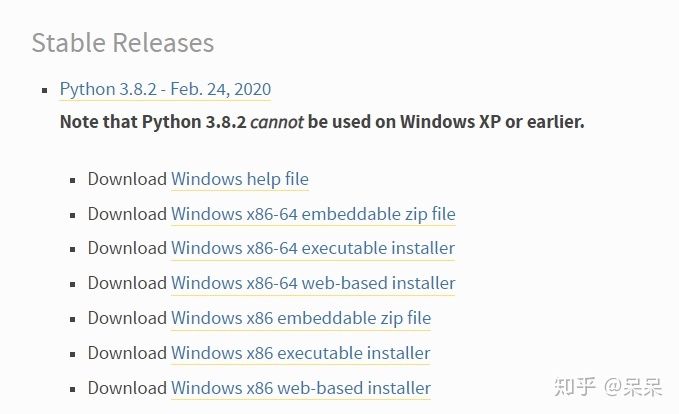
首先看版本,x86-64是64位版本,x86是32位版本,你需要下载跟你电脑系统一致的版本。
怎么看自己的电脑是什么版本?
右键计算机-属性
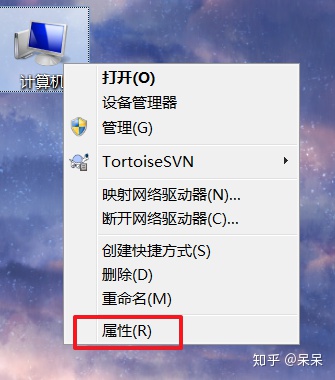
查看系统类型
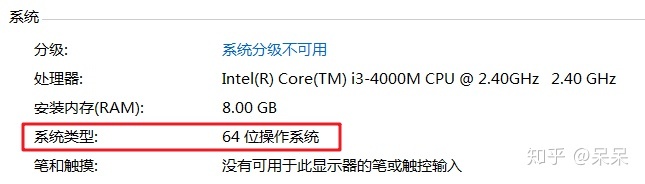
然后再看文件类型
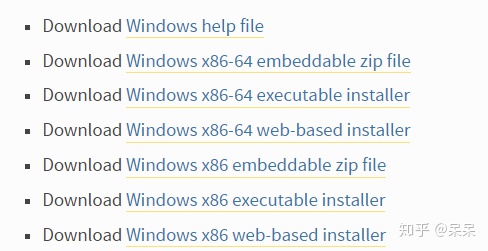
embeddable zip file 是压缩包版本,即便携版,解压可用
executable installer 是可执行的安装版本,即离线版,下载到本地后可以直接安装
web-based installer 是联网安装版,体积很小,但需要保持网络畅通
建议使用离线安装版(executable installer),这样软件会帮你设置系统变量,否则需要自己添加,对新手来说当然越傻瓜化越好
下载后打开
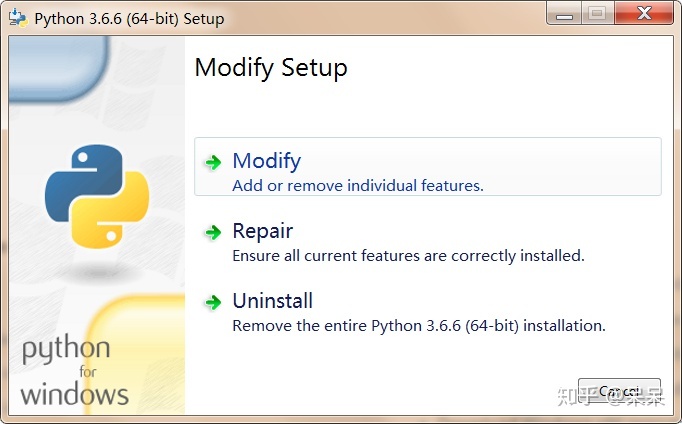
如果出现上面这个界面的话,说明你的电脑已经安装过 Python 了,直接关掉窗口,跳到教程的下一步。
如果你是第一次安装,应该是这个界面:
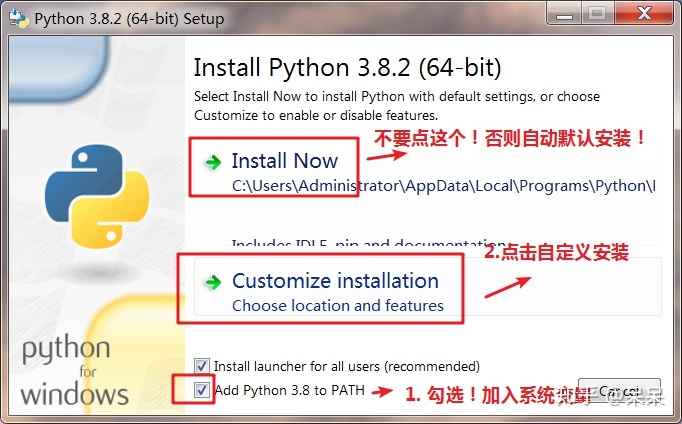
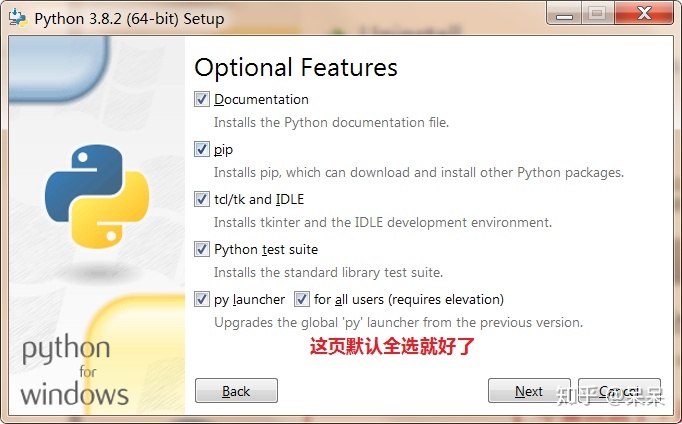
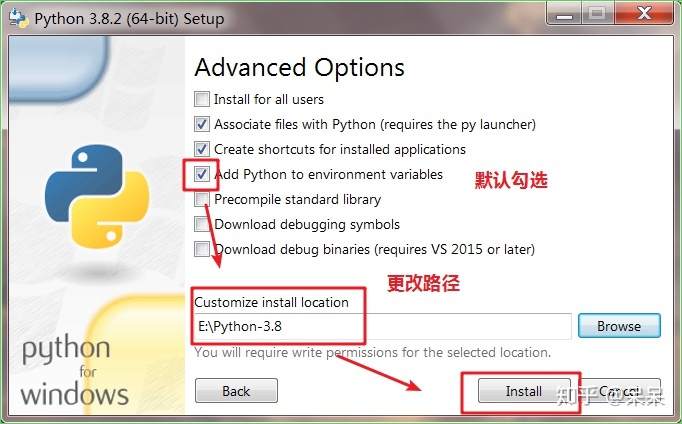
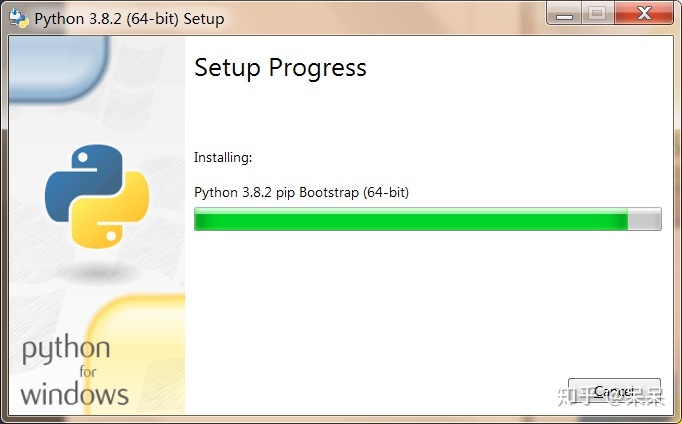
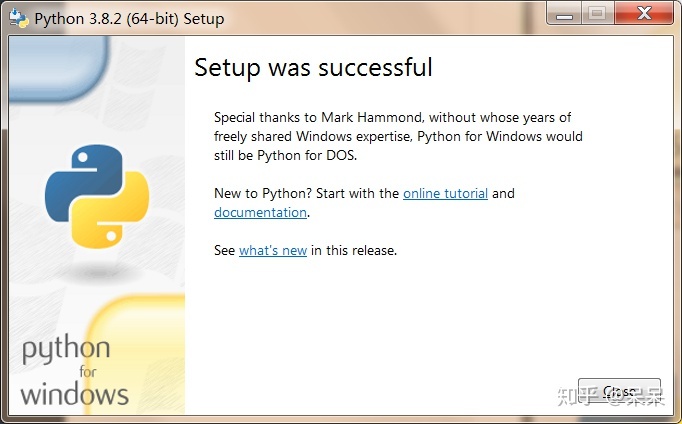
成功!
测试一下,能否调用,同时按下win+R(win就是开始菜单那个键)
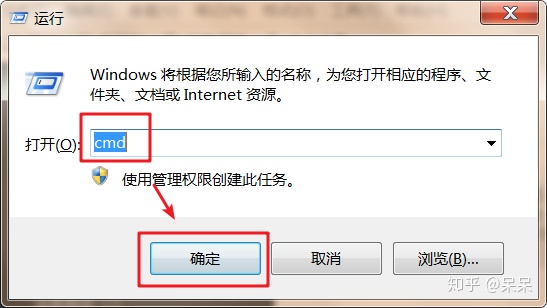
进入命令行,输入python,出现这样的界面则表示成功安装
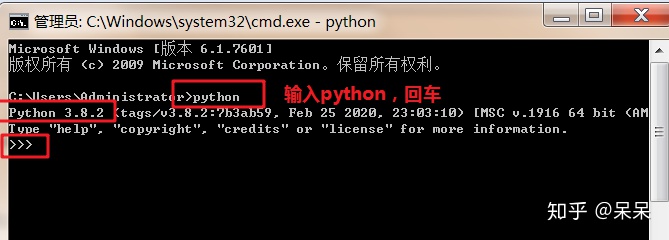
这样我们第一步就完成了!电脑已经成功学会了Python语言!
(要是我们学语言也这么快就好了)
输入 print('Hello,World!),写下你的第一句 Python 代码
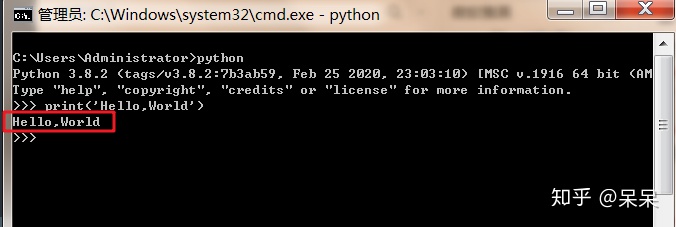
欢迎来到 Python 的世界!
当然,我们以后是不可能在这个黑框框里写代码的,多不方便啊,所以还要另外安装编辑器
ctrl+Z,回车即退出 Python 环境
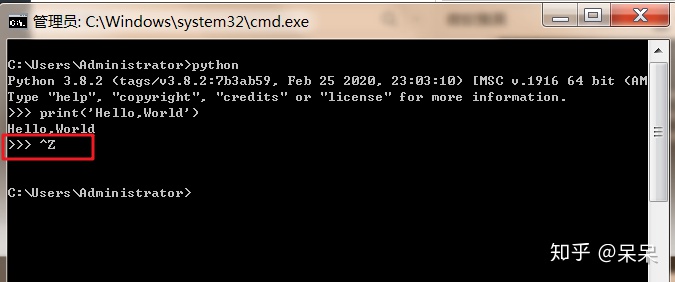
另外,我们还要测试一下 pip 有没有安装好,pip 是用来安装第三方库的神器,这个我们以后会接触到。
退出了 Python 环境后,我们输入 pip 回车
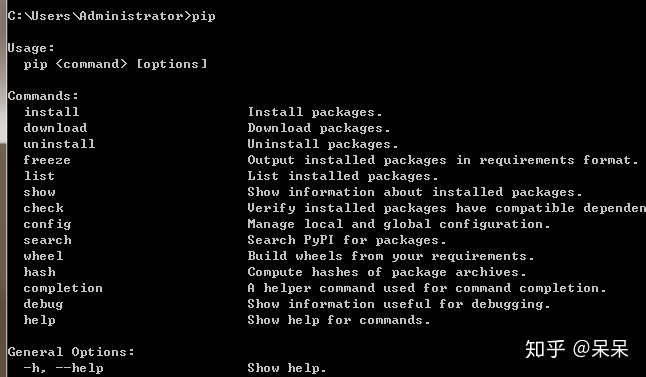
下面出现了一长串命令指南,说明我们的 pip 也安装好了,接下来进入下一步。
安装编辑器
很多人会推荐 pycharm,但是我还是更喜欢 sublime,优点是体积小,启动迅速,干净简洁,配色我也喜欢
这里我们选择 sublime 作为编辑器 (当然你也可以选择别的)
仍然是官网下载:https://www.sublimetext.com/3
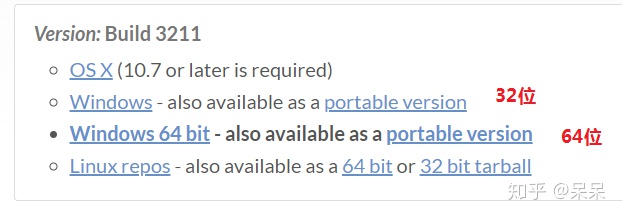
推荐下载安装版(win7上使用便携版可能会出现打开方式无法关联的问题),sublime的安装没什么要注意的,一路下一步就行了
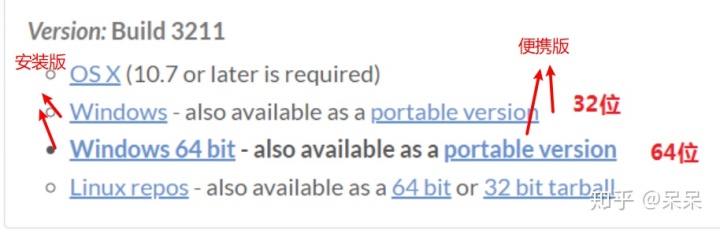
打开 sublime,输入print('测试')

Ctrl+s,保存为py后缀的文件

你会发现,刚刚打上去的代码加上颜色了

ctrl+b 运行
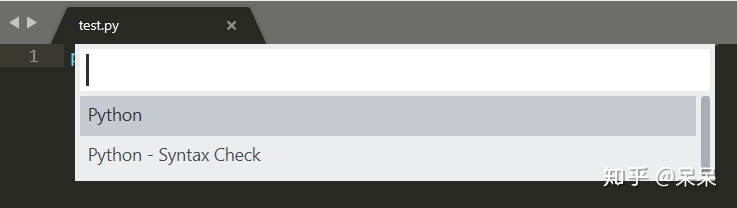
弹出这个界面,直接回车,选择第一个 Python
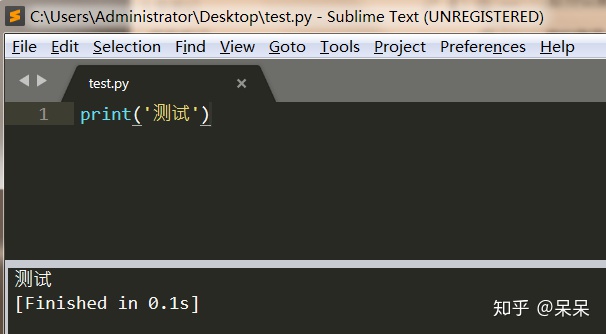
下面的框框出现【测试】二字,没有乱码,则表示安装成功!
好了,如果你完全按照我的教程来做的话,应该全程没有什么大问题,我已经帮你避开了好多弯路了;
各种疑难杂症:
- 无法启动此程序,因为计算机中丢失 Python37.dll(或者其它东西)
我猜……你电脑里装了360吧?
不是我黑360(我就是黑他!),装360会影响你的卸载和安装!
如果你的电脑有360,安装的时候会把 Python37.dll 直接当病毒处理,隔离了,所以 Python是不完整的,系统提示文件缺失
解决办法:关掉360,卸载原来的 Python,重新安装

强烈建议卸载 360,用火绒替代,免费,不刷存在感,不弹窗
2. 官网的 Python 下载太慢了!
我上传了一份到一个不限速的网盘上,但是我又不能在这里贴链接(怕违规),所以要么慢慢下,要么私信我要链接
3. 乱码乱码乱码
(如果没有乱码不要进行这一步!!!
build system 选 automatic 没问题的话不用进行这一步!!!)
有的是这样的:
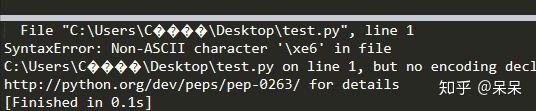
还有这样的:
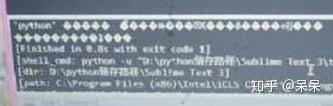
出现这种情况的,你应该不是第一次装 Python 吧?
根由:安装了太多次 Python (熟练得让人心疼),系统环境变量错乱,Sublime 无法识别出真正的 Python 运行路径
解决方法:明确告诉 Sublime,你把 Python 装到哪里去了
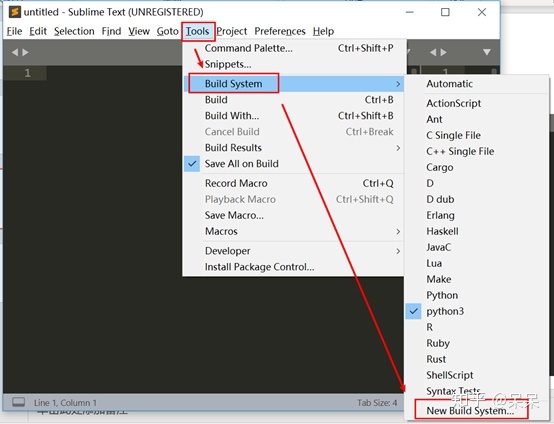
复制以下配置信息:
{
"cmd": ["E:/Python-3.8/python.exe","-u","$file"],
"file_regex": "^[ ]*File "(...*?)", line ([0-9]*)",
"selector": "source.python",
"env": {"PYTHONIOENCODING": "utf8"}
}
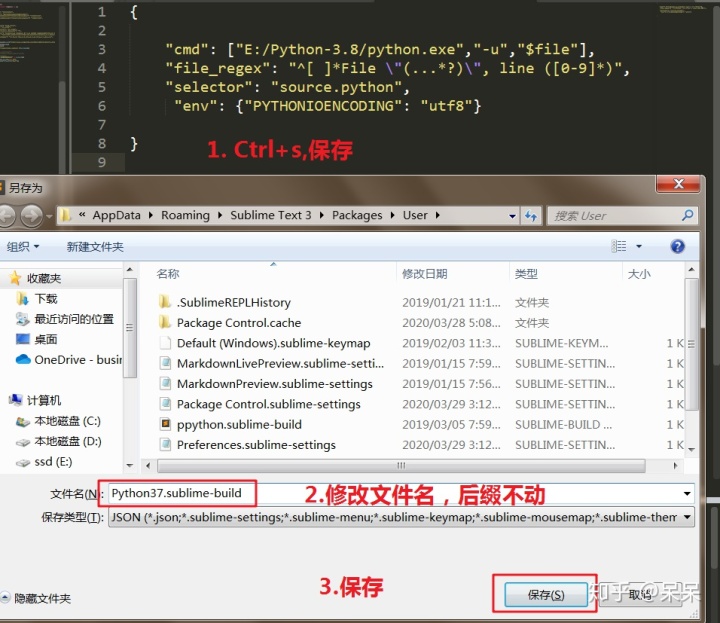
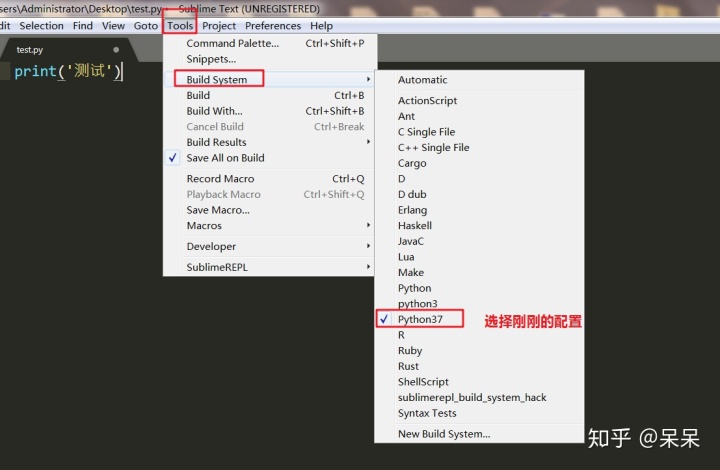
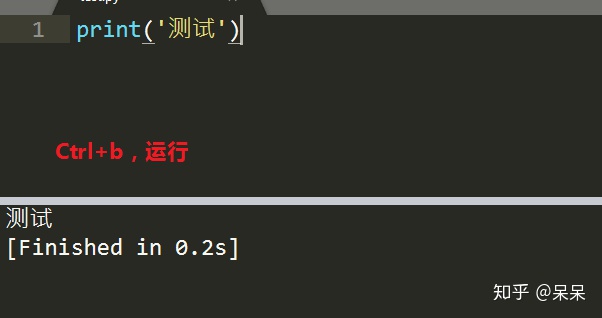
4. Sublime 里输入 input 没有反应?
Sublime默认配置不支持交互,要安装插件:
sublime text 运行python 为什么input没有反应在运行中? 新手不懂,求解答。www.zhihu.com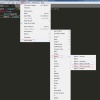
5. 为什么 Sublime 下载后运行无法打开?
6. 为什么我 Sublime 上的代码没有颜色
7. 如何在 cmd 里面运行我的 py 文件
8. 如何正确截取 Sublime 上的报错信息
9.不安装 Python,只安装 Sublime可以吗?
10.invalid syntax 是咋回事
如果卡到某一个步骤的话,欢迎评论区提问,我会挑出问题比较多的知识点更新解决方案!
千山万水总是情,领个红包行不行?
无门槛、全品类、可叠加使用的现金红包:




















 373
373

 被折叠的 条评论
为什么被折叠?
被折叠的 条评论
为什么被折叠?








